Google Chrome ist der beliebteste Webbrowser der Welt, der täglich von Milliarden von Menschen für ihre täglichen Recherchen genutzt wird. Google Chrome bietet Ihnen eine ganze Reihe von Plugins, die Ihnen verschiedene Funktionen zur Verfügung stellen. Im Google Chrome Plugin Store gibt es fast alle Arten von Plugins, die Sie für alle möglichen Aufgaben verwenden können. Wenn wir über die Bildschirmaufnahme in Chrome sprechen, dann gibt es auch hier über 100 Plugins, die von verschiedenen Entwicklern angeboten werden. In diesem Artikel werden wir Ihnen diese Chrome Plugins für Bildschirmaufnahmen vorstellen.
Teil 1. Die 5 besten Bildschirmaufnahme Chrome-Erweiterungen
Screen Capture
URL: https://chrome.google.com/webstore/detail/screen-capture/ghihpjhpgdepnohngpgfcmcijmkggpaf
Am besten geeignet für: Um alles in Ihrem Chrome-Browser aufzunehmen
Screen Capture ist ein einfaches, aber leistungsstarkes Plugin aus dem Chrome Web Store, mit dem Sie Aufnahmen auf Ihrem Bildschirm machen können, indem Sie das Plugin in Ihrem Chrome Browser installieren. Dieses Plugin ist kostenlos erhältlich und Sie müssen nichts ausgeben, um einfache Videoaufnahmen zu machen. Diese Chrome-Erweiterung für Bildschirmaufnahmen bietet mehrere Modi, mit denen Sie einen Seitenbereich, den sichtbaren Inhalt und den gesamten Seiteninhalt aufnehmen können.
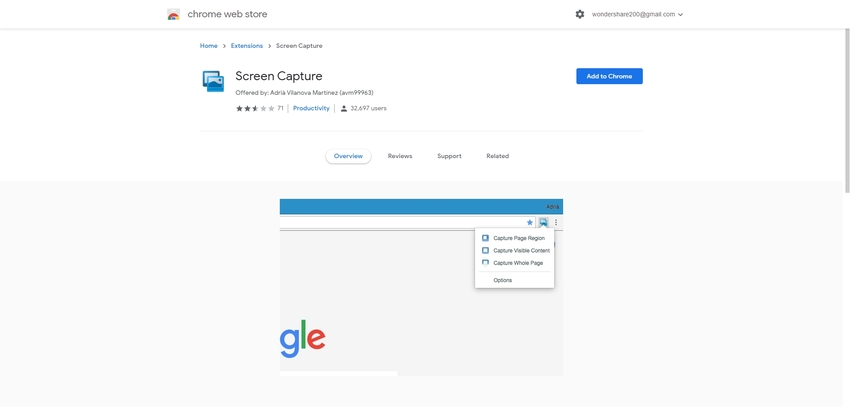
Full Page Screen Capture
URL: https://chrome.google.com/webstore/detail/full-page-screen-capture/fdpohaocaechififmbbbbbknoalclacl
Am besten geeignet für: Ganzseitige Aufnahmen ganzer Bereiche
Full Page Screen Capture ist ein weiteres kostenloses Plugin für die Aufnahme von Bildschirminhalten in Google Chrome. Dieses Bildschrirmaufnahme Chrome Plugin wird kostenlos angeboten. Sie können also eine Bildschirmaufnahme-Erweiterung für Google Chrome herunterladen und nutzen, ohne etwas auszugeben. Dieses Plugin kann die gesamte Seite Ihres Chrome-Browsers mit nur einem Klick aufnehmen. Wenn Sie diese Software verwenden, brauchen Sie keine besonderen Genehmigungen zu erteilen, so dass Sie die Aufnahmen mit dem Plugin starten können.
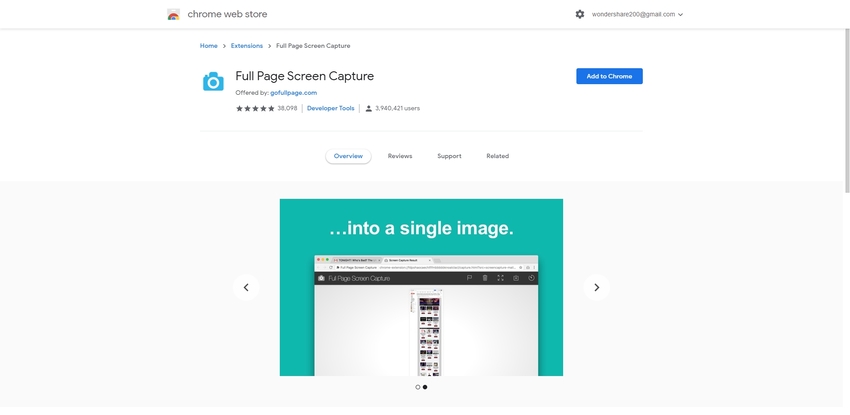
One-Click Full Page Screenshot
Am besten geeignet für: Zum sofortigen Speichern der gesamten Seite
Mit dem One-Click Full Page Screenshot Plugin können Sie mit nur einem Mausklick die gesamte Seite aufnehmen und im JPG- oder PNG-Format speichern. Mit diesem Plugin können Sie direkt Aufnahmen von ganzen Seiten machen, ohne sich anzumelden oder individuelle Rechte zu vergeben. Diese Erweiterung kann jeden Teil des Bildschirms aufnehmen, ohne etwas zu verpassen. Das Tool unterstützt auch das Umdrehen, Drehen und Zuschneiden der Aufnahmen.
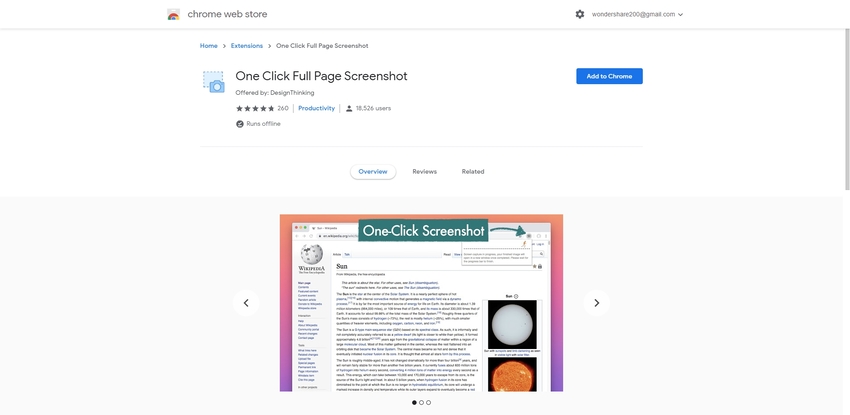
FireShot
Am besten geeignet für: Alle wichtigen Änderungen an den Aufnahmen vornehmen
FireShot ist ein sehr hochwertiges Plugin für die Aufnahme von Chrome-Bildschirmen, mit dem Sie fast alles auf dem Bildschirm Ihres Chrome-Browsers schnell aufnehmen können. Dieses Plugin wird hauptsächlich von Benutzern verwendet, um Aufnahmen von ganzen Seiten zu machen, sie zu bearbeiten, zu teilen und auf dem Computer zu speichern. Das Plugin bietet Ihnen auch die Möglichkeit, die Screenshots der Aufnahmen direkt von der Oberfläche des Plugins aus zu drucken. Nachdem Sie Ihre Screenshots aufgenommen haben, kann das Programm sie auch direkt an die Gmail-Adresse senden.
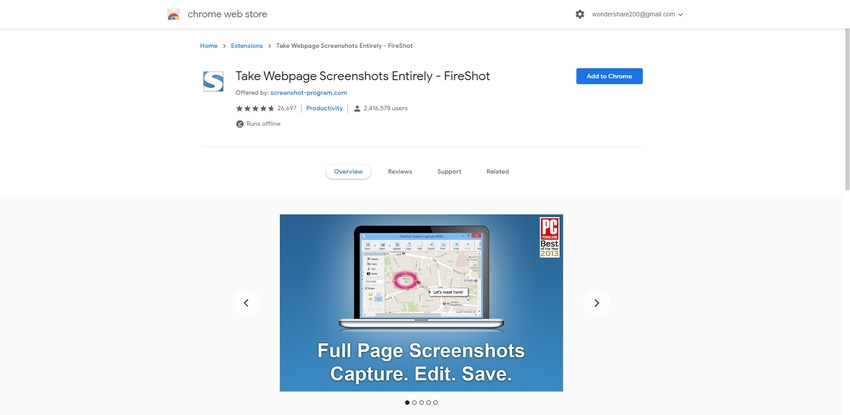
Nimbus
Am besten geeignet für: Aufnahme von Online-Videos und Erstellung von browserbasierten Tutorials
Nimbus ist auch ein leistungsfähiges Plugin für Bildschirmaufnahmen in Chrome, das über überzeugende Funktionen verfügt. Wenn Sie dieses Plugin verwenden, sind Sie nicht nur auf die Aufnahme von Screenshots beschränkt, denn es handelt sich auch um ein Plugin für die Aufnahme von Chrome-Bildschirmen, mit dem Sie fast alle Arten von Daten aus dem Chrome-Browser aufnehmen können. Dieses Plugin ist mit der Aufnahme von Ganzseitenvideos oder Teilvideos im Chrome-Browser kompatibel.
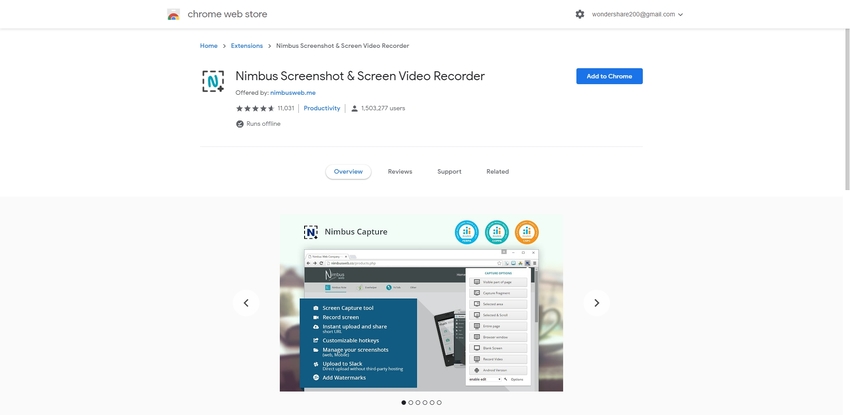
Teil 2. Desktop Bildschirmaufnahme-Software für Chrome
PicPick
Kosten: $29,99
Wichtigste Funktionen:
- Damit können Sie das gesamte Fenster, einen bestimmten Bereich oder ein scrollendes Fenster aufnehmen.
- Das Tool bietet Ihnen auch einige Optionen zur Bearbeitung der Bilder.
- Sie können die Aufnahmen, Videos oder Fotos überall im Internet teilen.
- Eine Vielzahl von Optionen wie Farbwähler, Lupe, Fadenkreuz, etc.
- Die Google Chrome Software für Bildschirmaufnahmen ist einfach zu bedienen.
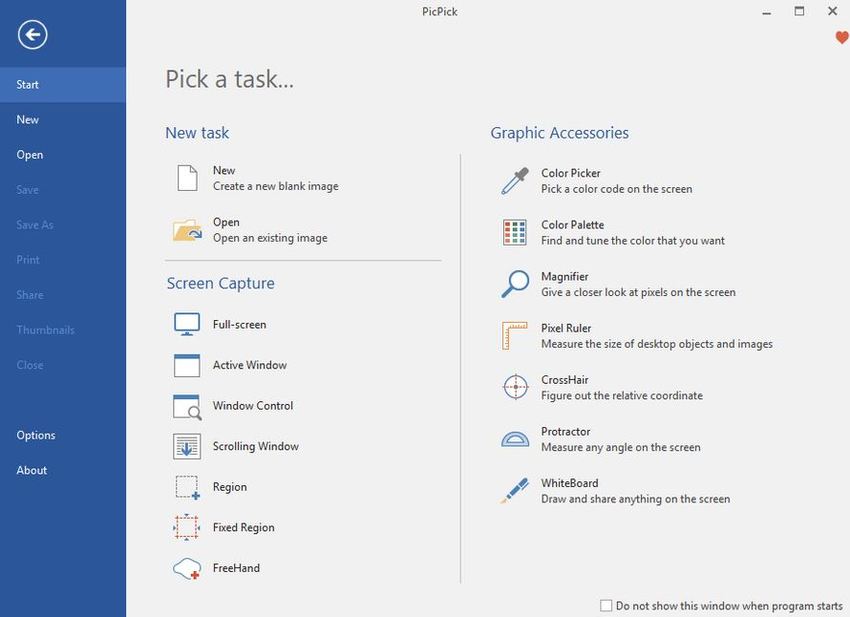
Snagit Screen Capture
URL: https://www.techsmith.com/screen-capture.html
Kosten: $59
Wichtigste Funktionen:
- Das Tool ermöglicht es Ihnen, die Bilder in den Videos zu drehen.
- Sie können vorgefertigte Vorlagen verwenden und mit der Software Videos erstellen.
- Ermöglicht Ihnen die Aufnahme des Bildschirms während des Scrollens.
- Ermöglicht es Ihnen, Videos auch mit einer Webcam aufzunehmen.
- Sie können die Clips nach der Aufnahme nach Ihren Wünschen trimmen.
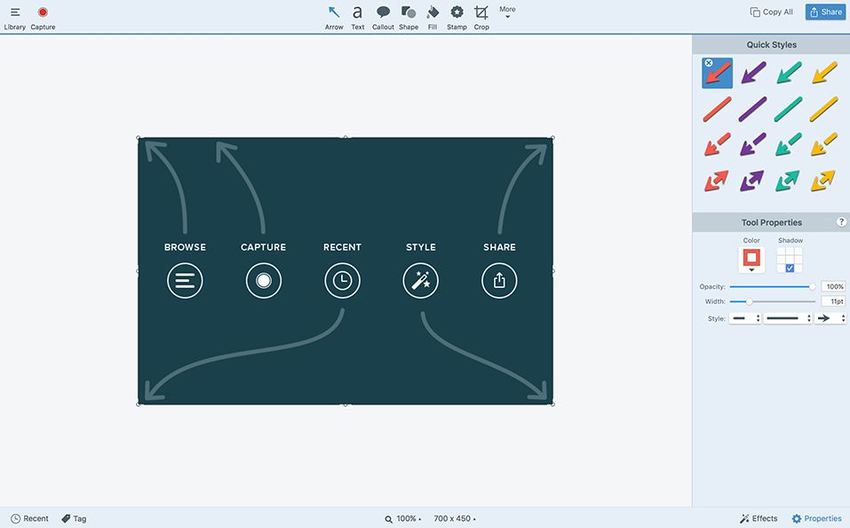
Zusammenfassung
Mit den oben genannten Chrome-Erweiterungen für Bildschirmaufnahmen und der Google Chrome-Software für Bildschirmaufnahmen können Sie Ihren Chrome-Browser jetzt schnell in einen Aufnahmeraum verwandeln. Sie können jede dieser Erweiterungen verwenden und alle Ihre Probleme bei der Aufnahme von Bildschirminhalten lösen. Wenn Sie sich für ein Programm entscheiden, lesen Sie es sorgfältig durch und prüfen Sie, ob es Ihren Anforderungen entspricht oder nicht.
Der Wondershare UniConverter ist eine der beliebtesten Softwares für Bildschirmaufnahmen. Möchten Sie ihn ausprobieren? Sie können ihn jetzt kostenlos herunterladen.
- Der UniConverter hat eine einfache Oberfläche, die sehr leicht zu erlernen ist.
- Mit dem Wondershare UniConverter können Sie auch Videos und andere Mediendateien auf DVD brennen.
- Er ermöglicht es Ihnen, Videos vom Computer auf ein iPhone oder Android-Handy zu übertragen, ohne iTunes zu verwenden.
- Die UniConverter Toolbox verfügt über Funktionen zum Konvertieren von Bildern, Erstellen von GIFs, Brennen von CDs, Rippen von CDs, Übertragen auf TV und Reparieren von Meta-Tags.
- Der Wondershare UniConverter unterstützt Mac und Windows Betriebssysteme.




